
WhatsApp сегодня - это приложение для обмена мгновенными сообщениями с наибольшим количеством пользователей во всем мире и, без сомнения, самое популярное среди всех пользователей мобильных устройств. Большинство из вас, держу пари, вы уже знаете, как использовать его в качестве настоящих экспертов, но на всякий случай, если вы еще не достигли этого уровня, сегодня мы собираемся предложить вам 10 хитростей, которые помогут вам стать настоящим гуру WhatsApp, а также максимально использовать каждый момент использования этого популярного приложения.
Как я всегда говорю, возьмите бумагу и карандаш или найдите другой способ делать заметки, потому что сегодня вы, возможно, узнаете много вещей из этой статьи, чтобы выжать из WhatsApp больше, чем вы уже делаете, и как настоящий эксперт . Также не забудьте иметь под рукой свое мобильное устройство, потому что я убежден, что многие трюки, которым мы собираемся научить вас ниже, вы захотите сразу же попробовать.
Отметить как непрочитанное
Несмотря на возможность отметка беседы как непрочитанной доступна с версии, выпущенной в июле 2015 г., многие пользователи до сих пор не знают ни об этой опции, ни о том, как ее применить на практике. Благодаря ему любой пользователь сможет пометить сообщение или несколько как непрочитанные, даже прочитав его.
Чтобы пометить любой разговор как непрочитанный, вам будет достаточно постоянно нажимать на разговор, и, хотя это не устранит синюю галочку другого пользователя, он поместит небольшой зеленый кружок в разговоре, который напомнит нам, что мы его не читали.
Настройте WhatsApp, чтобы он не скачивал изображения или видео автоматически
Большинство пользователей в конце месяца более чем справедливо оценивают нашу скорость передачи данных, поэтому важно настроить такие приложения, как WhatsApp или Facebook, чтобы они не загружали и не воспроизводили контент автоматически, если они не подключены к сети Wi-Fi.
Если вы хотите, чтобы WhatsApp не загружал изображения или видео автоматически что другой контакт отправляет нам, вам просто нужно выполнить эти простые шаги, которые мы покажем вам ниже:
- Откройте WhatsApp и нажмите кнопку меню, которая находится в правом верхнем углу.
- Доступ к параметрам настройки и затем выберите настройки чата.
- Из всех возможных вариантов нас интересует тот, который говорит Автоматическая загрузка мультимедиа.
- Выберите вариант, который вам больше всего подходит из двух появившихся.
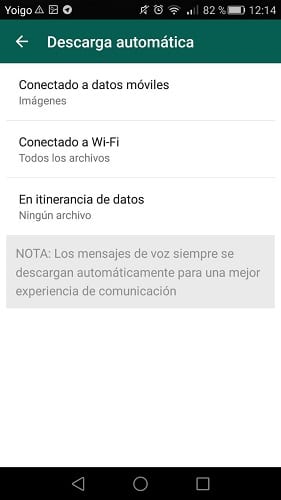
Благодаря этому простому перемещению никакой контент, отправленный нам, не будет загружен автоматически, если мы не подключены к сети Wi-Fi, что позволяет избежать потребления мегабайт нашей скорости передачи данных.
Добавить более одного администратора в группу
Группы WhatsApp могут состоять из нескольких человек, но некоторые из них могут состоять из нескольких десятков участников, что иногда делает невозможным их руководство или, по крайней мере, поддержание порядка. Для этого может быть очень интересно добавить в группу более одного администратора, что может быть действительно интересно.
Чтобы иметь более одного администратора в группе, администратору этой группы будет достаточно получить доступ к продаже информации о группе и щелкнуть по пользователю, который хочет стать администратором. Среди появившихся опций мы должны выбрать «Сделать администратором группы».
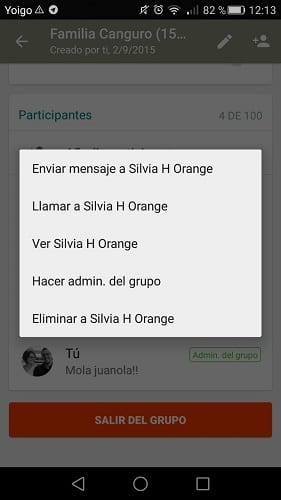
Сообщить о спаме
WhatsApp имеет репутацию не очень безопасного приложения, например, если мы сравниваем его с Telegram, но вместо этого он предлагает нам некоторые варианты, чтобы защитить нас от других пользователей Они просто присылают нам нежелательные сообщения, даже не зная нас.
Любой, кто получает сообщение с номера телефона, который вы не сохранили в своей адресной книге и не знаете, всегда может сообщить о нем как о спаме, чтобы заблокировать его и сообщить о спаме.
Конечно, будьте осторожны, когда будете сообщать о спаме, поскольку пользователя, которого вы сначала не знаете, вы можете узнать, как только вспомните.
Узнай, кто прочитал мое сообщение в группе
Если вы написали сообщение в группе, и прошло несколько минут, а никто не ответил, это может быть в основном из-за двух причин. Первый - все проходят мимо, либо они заняты, либо потому, что сообщение еще не прочитано. Мы можем очень просто проверить последнее в любой группе, и это, конечно, мы объясним ниже.
Если вы нажимаете сообщение непрерывно, вверху откроется панель параметров, где вы увидите информационный символ. Вы нажимаете на этот маленький значок вы сможете узнать, кто из всех членов этой группы прочитал ваше сообщение. Конечно, имейте в виду, что, возможно, он прочитал это, но он вообще ничего не узнал, что обычно происходит очень часто.
Уберите синюю двойную галочку

Прошло много времени с тех пор, как WhatsApp включил в качестве важной новинки двойная синяя галочка, которая позволяет любому пользователю узнать, прочитал ли другой сообщение. Хотя для многих это более чем интересное и полезное новшество, многие другие видят в этом вторжение в личную жизнь, которое они сердито критикуют.
Для всех тех пользователей, которые критикуют эту двойную синюю галочку, WhatsApp предлагает решение, благодаря которому любой может отключить эту опцию подтверждения чтения.
Деактивировать его довольно просто, нам просто нужно перейти в Настройки, Учетная запись и, наконец, получить доступ к меню конфиденциальности. Теперь мы должны деактивировать сервис, сняв галочку с опции «Прочитать подтверждение».
Планирование сообщений автоматически
WhatsApp позволяет нам писать сообщения в реальном времени, но, к сожалению, он по-прежнему не позволяет нам отправлять запланированные сообщения, которые могут быть действительно полезны, например, для поздравления с днем рождения или напоминания любому другу или родственнику о разных вещах.
Однако благодаря приложению Планировщик Seebye Мы можем легко запланировать отправку любого сообщения в желаемую дату и время, а также получателю, которого мы выберем. Это приложение действительно для использования и доступно для устройств с операционной системой Android через официальный магазин приложений Google или, что то же самое, Google Play.
Восстановить разговоры в WhatsApp
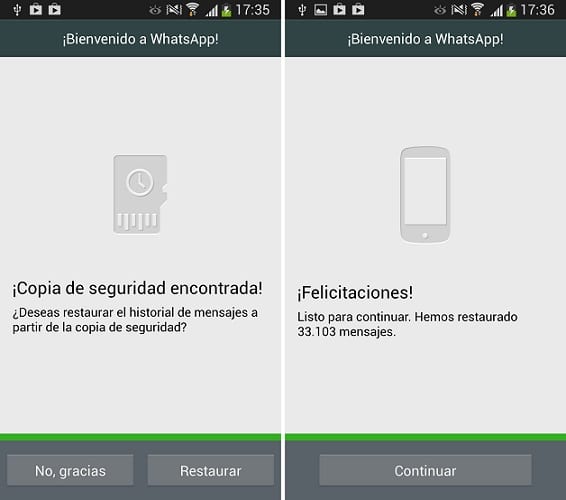
Некоторые разговоры в WhatsApp могут иметь для вас особую ценность, и хотя в течение нескольких дней возможность сделать резервную копию, что мы объясняем, как это сделать в В этой статье, мы собираемся предложить другое решение, которое многие из нас использовали в течение длительного времени, чтобы иметь возможность восстанавливать разговоры, которые у нас были, через приложение для обмена мгновенными сообщениями. Это можно сделать, например, при переходе с одного смартфона на другой.
Если вы хотите, восстановить свои разговоры в WhatsApp выполните следующие простые шаги;
- Сделайте резервную копию разговоров вашего старого терминала. Для этого вы должны сделать это в «Настройках», «Настройки чата» и выбрать опцию «Сохранить разговоры».
- Подключите устройство к компьютеру и найдите Папка WhatsApp / Базы данных. Там мы найдем файл, который начинается с «msgstore». Сохраните всю папку на вашем компьютере.
- Установите WhatsApp на свой новый смартфон, но не открывайте приложение ни при каких обстоятельствах, иначе вся проделанная нами работа будет бесполезной.
- Снова подключите мобильное устройство к компьютеру и скопируйте в него папку «Базы данных», которую мы ранее скопировали на компьютер.
Когда вы запустите приложение WhatsApp, у вас будут все полные разговоры, которые вы начали в своем старом терминале.
Используйте номер, отличный от вашего SIM-карты
Если вы хотите, используйте в WhatsApp номер, отличный от номера SIM-карты то, что находится внутри устройства, что может быть действительно полезно в некоторых случаях, вам просто нужно выполнить следующие простые шаги;
- Заставьте другое мобильное устройство вставить SIM-карту с номером, который вы хотите использовать.
- Удалите WhatsApp в терминале, который у вас должен быть другой номер тот, который вы обычно используете в WhatsApp.
- Снова установите приложение для обмена мгновенными сообщениями, чтобы запросить номер подтверждения.
- Введите номер на другом телефоне с включенной SIM-картой.
- Подождите, пока на другом терминале придет СМС с кодом подтверждения на ваш старый номер.
- Введите номер подтверждения в терминале с новым номером телефона.
- Если все прошло хорошо, у вас уже должен быть WhatsApp с номером, отличным от номера вашей SIM-карты.
Скрыть время вашего последнего подключения
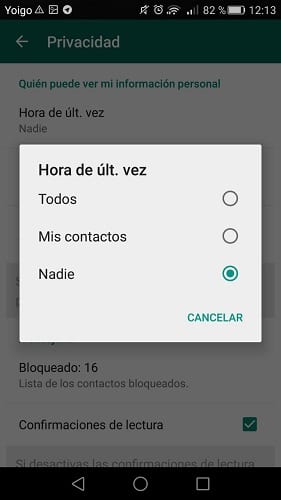
Если вы не хотите, чтобы вас контролировали и знаете, когда вы последний раз заходили в WhatsApp, самый простой способ сделать это - скрытие времени вашего последнего подключения. Для этого нам просто нужно перейти в настройки приложения для обмена мгновенными сообщениями, получить доступ к параметру «Учетная запись» и затем выбрать «Конфиденциальность».
В этом меню мы можем быстро и, прежде всего, просто скрыть время последнего подключения, а также наш статус или даже изображение нашего профиля.
Готовы стать настоящим экспертом по WhatsApp благодаря этим 10 интересным статьям?.
Хорошо спасибо